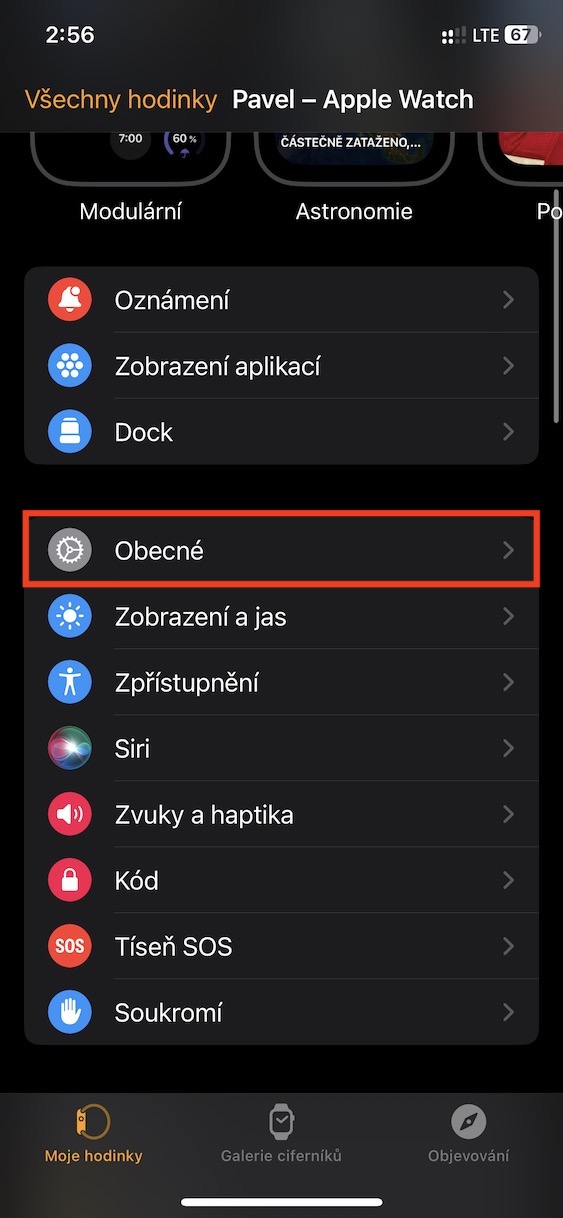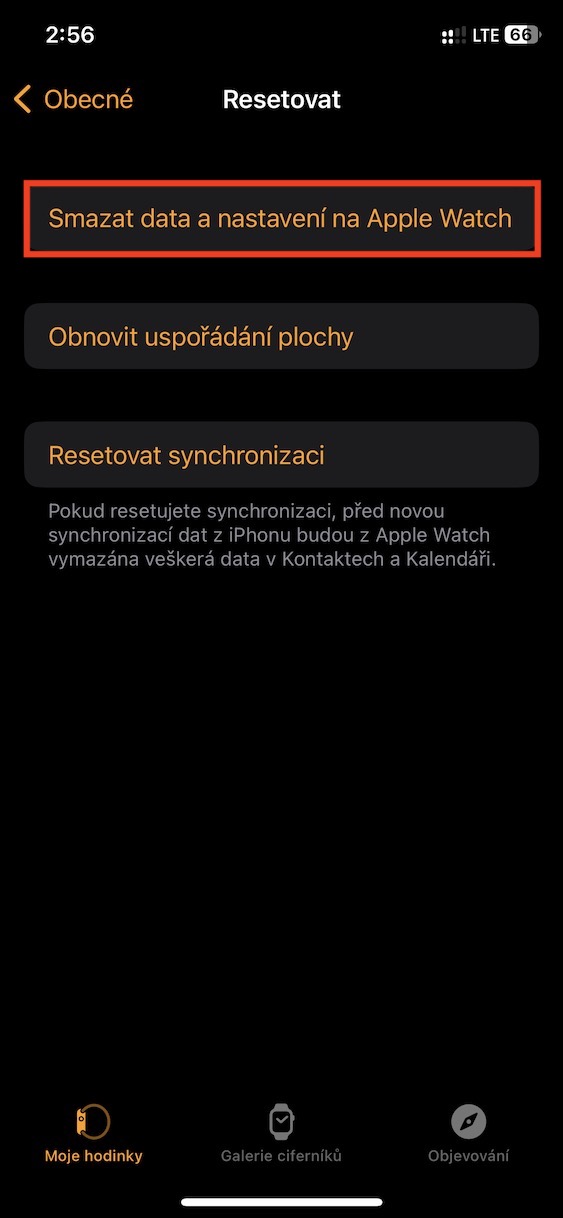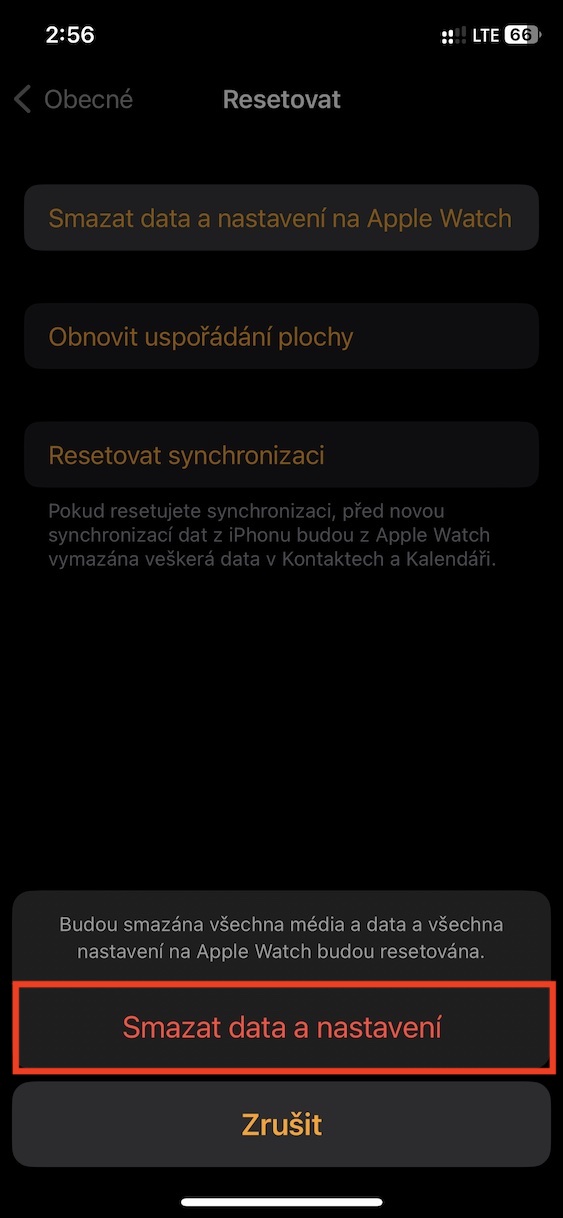သစ်ပင်အောက်တွင် iPhone၊ iPad၊ Mac သို့မဟုတ် Apple Watch ကိုတွေ့ပါက၊ သင်သည် တစ်နှစ်ပတ်လုံး အလွန်ကောင်းမွန်နေပေမည်။ ၎င်းသည် သီးခြားအမျိုးအစားတစ်ခုမှ သင်၏ပထမဆုံး Apple စက်ပစ္စည်းမဟုတ်ပါက၊ သင်သည် အဟောင်းကို ရောင်းချလိုပေမည်။ ဤဆောင်းပါးတွင်၊ သင့် iPhone၊ iPad၊ Mac နှင့် Apple Watch ကို ရောင်းချရန် သို့မဟုတ် လှူဒါန်းရန်အတွက် မည်သို့ပြင်ဆင်နိုင်သည်ကို လေ့လာကြည့်ကြပါစို့။ ထိုသို့သော လုပ်ဆောင်မှုတွင် တိကျသော စက်ကို ရိုးရှင်းစွာ ဖျက်ပစ်ရုံသာ ပါဝင်ပြီး မိနစ်အနည်းငယ်သာ ကြာသည်။
သင့် iPhone (နှင့် iPad) ရောင်းချရန် ပြင်ဆင်နည်း
iPhone (သို့မဟုတ် iPad) တွင်၎င်းသည်အတော်လေးရိုးရှင်းသည်။ သင့်စက်ပစ္စည်းအဟောင်းကို ဦးစွာ အရန်ကူးယူပါ သို့မဟုတ် ဒေတာအသစ်သို့ လွှဲပြောင်းရန် ၎င်းကို အသုံးပြုပါ။ ထို့နောက် iPhone တစ်ခုလုံးကို ဖျက်ခြင်းနှင့် ပြန်လည်သတ်မှတ်ခြင်းပုံစံတွင် အရေးကြီးဆုံးအရာသည် ရောက်ရှိလာပါသည်။ ဒီကိုသွားကြည့်လို့ရပါတယ်။ ဆက်တင်များ → အထွေထွေ အောက်ခြေတွင် သင်သည် ရွေးချယ်မှုတစ်ခုကို ရွေးချယ်ပါ။ iPhone ကို လွှဲပြောင်းခြင်း သို့မဟုတ် ပြန်လည်သတ်မှတ်ပါ။. ဤနေရာတွင် ရွေးချယ်ပါ။ ဒေတာနှင့် ဆက်တင်များကို ဖျက်ပါ။ဤအဆင့်တွင် အပလီကေးရှင်းများနှင့် ဒေတာသာမက Apple ID၊ Find activation လော့ခ်နှင့် Apple Wallet မှဒေတာအားလုံးကို ဖယ်ရှားမည်ဖြစ်ကြောင်း iPhone ကိုယ်တိုင်က အသိပေးသောအခါ၊ ဤအဆင့်ကို iPhone ကုဒ်နှင့် Apple ID စကားဝှက်ဖြင့် အတည်ပြုရပါမည်။ ဤလုပ်ငန်းစဉ်ပြီးသည်နှင့်၊ သင်လုံးဝပြီးပါပြီ။ ယင်းနောက်ပိုင်းတွင်၊ iPhone သည် မည်သည့်ဆက်တင်များမပါဘဲ အသစ်နှင့်တူသည်။
Mac ကိုရောင်းရန်ပြင်ဆင်နည်း
Mac မှာလည်း အလားတူရိုးရှင်းပါတယ်။ သင်၏ Mac ကို အပြီးအပိုင် ဖျက်ပစ်ပြီး ရောင်းချရန်အတွက် ပြင်ဆင်ရန် မဆုံးဖြတ်မီ၊ ဒေတာမဆုံးရှုံးစေရန် အရာအားလုံးကို ဦးစွာ အရန်ကူးပါ။ ၎င်းအတွက်၊ ဥပမာအားဖြင့်၊ သင်သည် iCloud၊ ပြင်ပ hard drive ကိုသုံးနိုင်သည်၊ သို့မဟုတ် Mac အသစ်ကိုဖွင့်ပြီးနောက် data transfer utility ကို တိုက်ရိုက်သုံးနိုင်သည်။ အဆင်သင့်ဖြစ်ပြီဆိုရင်တော့ သွားလိုက်ပါ။ → စနစ်ဆက်တင်များဘယ်ဘက်အကန့်မှ နေရာကို ရွေးပါ။ ယေဘုယျအနေဖြင့် ပြီးရင် on ကိုနှိပ်ပါ။ လွှဲပြောင်းခြင်း သို့မဟုတ် ပြန်လည်သတ်မှတ်ပါ။ ပြီးရင် နှိပ်လိုက်ရုံပါပဲ။ ဒေတာနှင့် ဆက်တင်များကို ဖျက်ရန်၊ ထို့နောက် ဖော်ပြထားသော ညွှန်ကြားချက်များကို လိုက်နာပါ။
သင့် Apple Watch ကို ရောင်းချရန် ပြင်ဆင်နည်း
Apple Watch တွင်လည်း ထိုမျှမရိုးရှင်းပါ။ ဤအခြေအနေမျိုးတွင်ပင်၊ ရိုးရှင်းသောအဆင့်အနည်းငယ်ကို လိုက်နာရုံဖြင့် သင့်တွင် ရောင်းချရန် သို့မဟုတ် လှူဒါန်းရန်အတွက် စက်ပစ္စည်းကို လုံးဝအဆင်သင့်ရှိစေမည်ဖြစ်ပြီး လုပ်ငန်းစဉ်တစ်ခုလုံးသည် သင့်အား မိနစ်အနည်းငယ်သာကြာမည်ဖြစ်သည်။ အမှန်တကယ် လုပ်ငန်းစဉ်မစမီ သင့်တွင် သင့် iPhone နှင့် Apple Watch တို့ကို တစ်ခုနှင့်တစ်ခု နီးကပ်စွာထားရှိရန် သေချာပါစေ။ ထို့နောက် သင့် iPhone ရှိ အက်ပ်သို့ သွားပါ။ စောင့်ကြည့် ဘယ်မှာဖွင့်လဲ။ ကျွန်ုပ်၏နာရီ → အထွေထွေ → ပြန်လည်သတ်မှတ်ခြင်း → Apple Watch ရှိ ဒေတာနှင့် ဆက်တင်များကို ဖျက်ပါ။ ထို့နောက် iPhone မျက်နှာပြင်တွင်ပြသထားသည့်ညွှန်ကြားချက်များကိုသာလိုက်နာပါ။